dynamics 365 CRMの導入において、監査に対する考慮をしなければならない。dynamics 365はMicrosoftの製品として、コンプライアンスや監査などが既に担保されています。
ただ、ユーザー側としては、必要な監査要件を定義して、設定を行う必要があると考えています。
今回の記事では、「dynamics 365における監査可能な内容、監査の適用範囲、監査設定の方法」を紹介させて頂きます。
監査可能な内容
dynamics 365 CRMにおいて、詳細設定のメニューでは監査の専用画面が存在します。
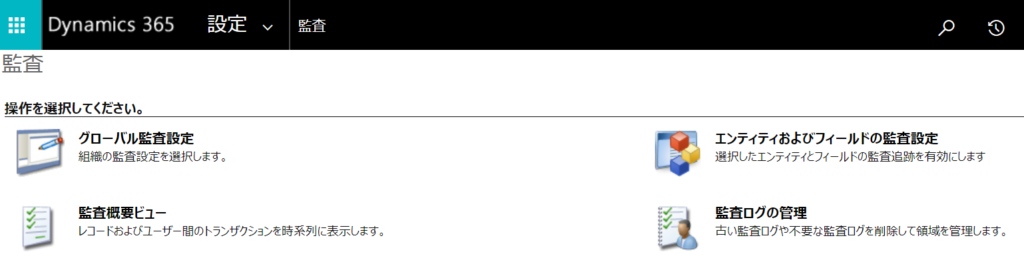
セキュリティロールと相まって、監査は「誰か何時でどこにアクセスしてどのレコードに操作したか」を記録し、ログで出力する仕組みです。
例えば下記リードのフォームでは、右側のタイムラインに私が「2021/12/07 12:00」時点で作成したサンプルの情報はD365の監査ログに出力できます。
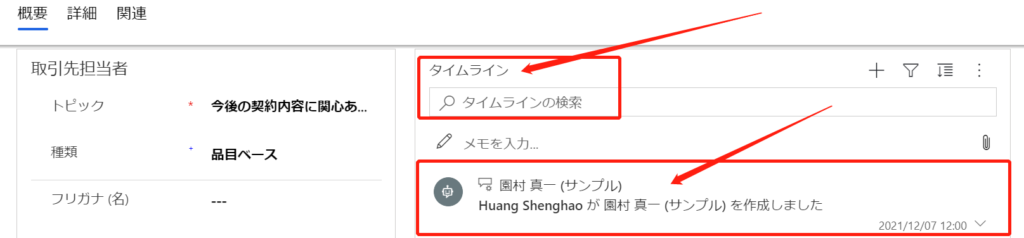
ただ、すべでの活動が記録されるのではなく、dynamics 365 CRMで対応可能な監査は主に3つです。
1、レコードの作成、更新、削除
2、ユーザーのD365 CEへのアクセス日時、期間、利用クライアント情報
3、レコードの参照の操作
つまり、ユーザーはD365においての活動がほとんど記録されて、設定により監査ログで反映される仕組みが存在します。
それ以外に、セキュリティロールの変更の監査も可能となります。
監査の適用範囲、及び監査の設定方法
監査の適用範囲はレベルの話であり、上から下に「組織全体、エンティティ、フィールド」と3つに分かれています。
組織全体のレベルについて、設定を有効化すると組織全てユーザーのアクセスログを保存します。とある特定ユーザーへの絞り込みは不可なので、最初に「全ユーザー有効化する」必要があるかを検討しないといけないと思います。
エンティティのレベルについて、「詳細画面を表示した場合と一覧でデータを参照した場合」2種類の設定をエンティティごとに指定可能となります。エンティティレコードへの読み取りは監査ログで把握できます。
フィールドのレベルについて、指定された監査対象のエンティティ、フィールド項目の設定が可能となります。指定フィールドに対する作成、更新などの内容が保存されます。
設定方法は同じく上の組織全体レベルから行います。
組織全体の監査設定は「グローバル監査設定」で行います。
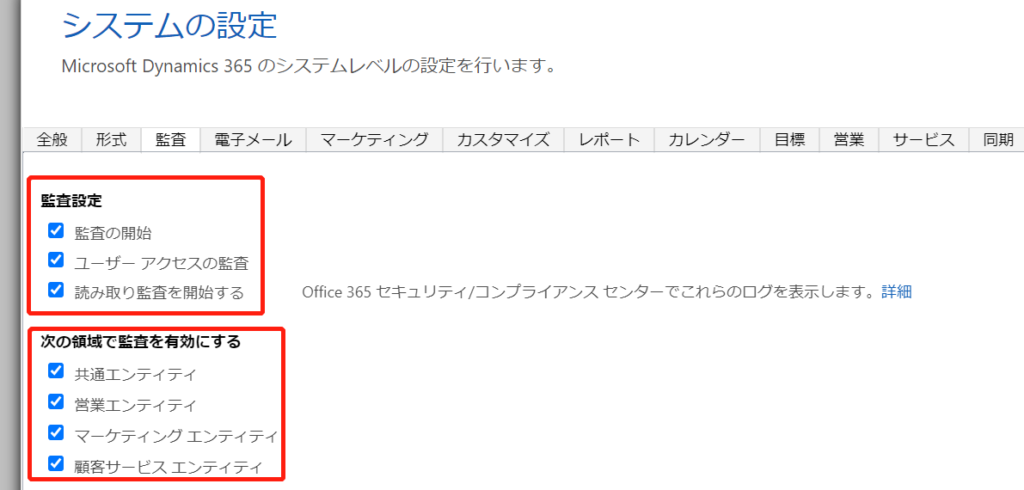
監査設定の下に「監査の開始」を選択すれば、下記全ての項目は選択可能になります。
また、監査を有効にする領域も選択可能です。営業、マーケティング、顧客サービスエンティティは、dynamics 365 CRMの主領域の独自専用エンティティであり、共通エンティティは「取引先企業」のような各領域でも利用されるエンティティであります。
dynamics 365 for Sales(営業)を使わなければ、営業エンティティを選択する必要もない。もし選択してしまったら、パフォーマンス低下に繋がる可能性があります。
エンティティの監査設定は、エンティティを作成または更新する際に、データサービスの下に「監査」をチェックすれば設定が出来ます。「このエンティティを監査するには、組織に対する監査を有効にする必要があります」というメッセージの意味は、上位レベルである組織全体の監査を有効化しないと、エンティティレベルの監査は効かないとのことです。
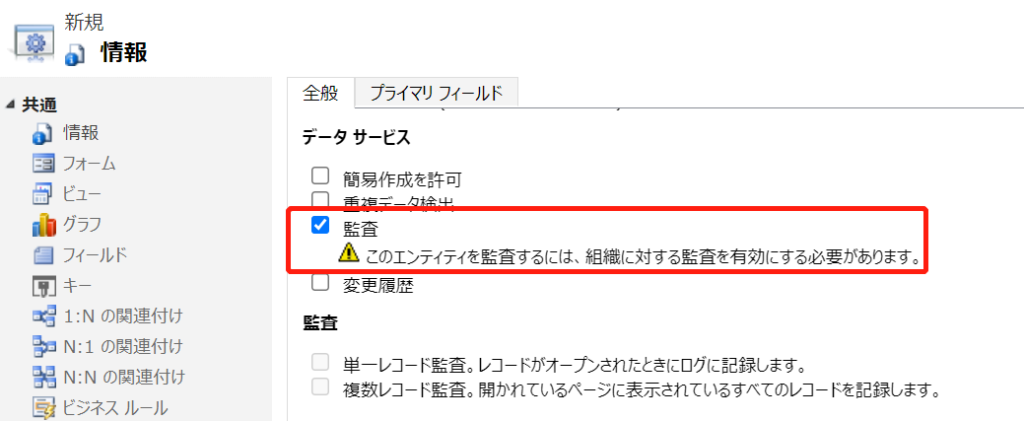
フィールドの監査設定は、所属するエンティティのフィールド項目の編集画面に、「監査」のチェックは存在します。そこで「有効にする」を選択すれば設定が出来ます。一度無効にしても、後から有効に変更することも可能なので、慌てる必要がありません。
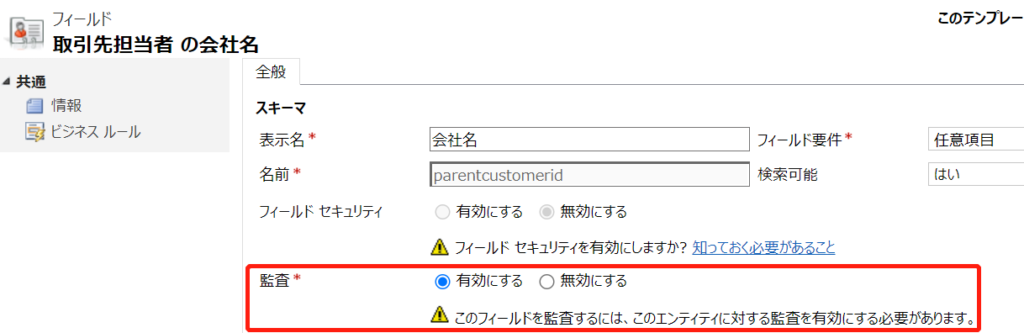
最後に、監査ログの管理では、古い監査ログや不要な監査ログを削除して領域を管理します。
管理画面は現在Power Platform管理センターに移行し、管理センターの環境設定画面にあります。
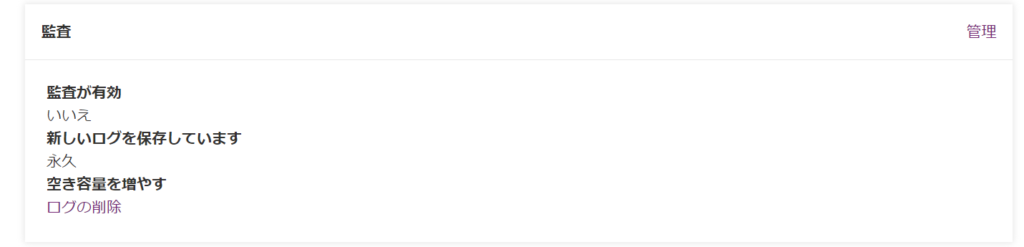
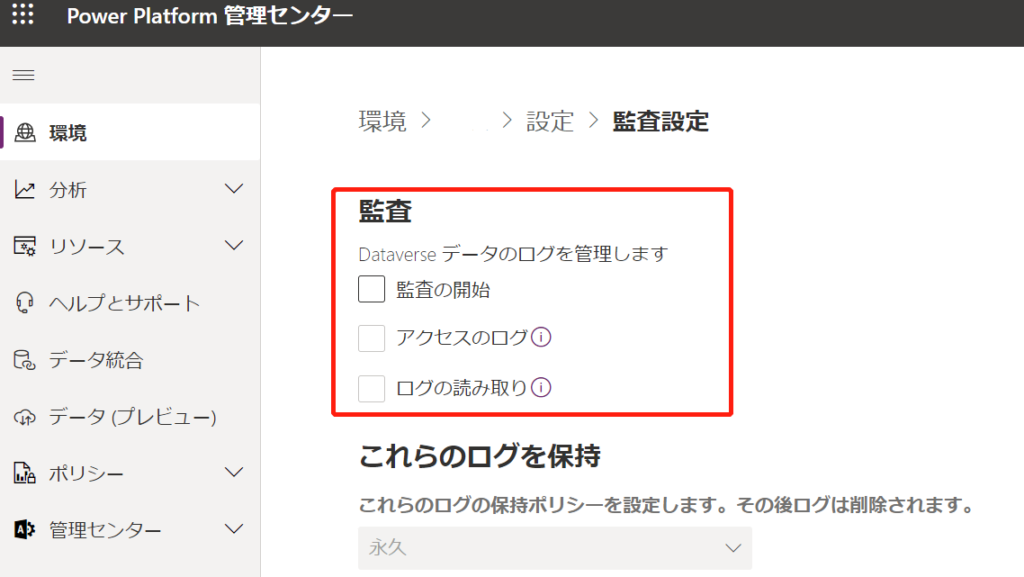
監査の開始を選択し、ログの保持期間も設定できます。

監査は非機能要件であり、スコープに入るかを確認し、監査要件を最初に関係者と定義する必要があると考えています。また、それらの監査機能を有効化するとパフォーマンスへの影響もあり、対象となるエンティティやフィールド項目の絞り込みは大事になります。

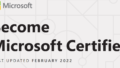
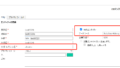
コメント